В этой инструкции пошагово о том, как исправить ошибку INACCESSIBLE_BOOT_DEVICE при загрузке Windows 10 в разных ситуациях — после сброса системы, обновления БИОС, подключения другого жесткого диска или SSD (или переносе ОС с одного на другой диск), изменения структуры разделов на диске и в других ситуациях. Есть очень похожая ошибка: синий экран с обозначением ошибки NTFS_FILE_SYSTEM, она может решаться теми же способами.
Начну с первого, что следует проверить и попробовать в этой ситуации, прежде чем пробовать исправить ошибку другими способами: отключите все дополнительные накопители (включая карты памяти и флешки) от компьютера, а также убедитесь, что ваш системный диск стоит первым в очереди загрузки в BIOS или UEFI (причем для UEFI это может быть даже не первый жесткий диск, а пункт Windows Boot Manager) и попробуйте перезагрузить компьютер. Дополнительная инструкция по проблемам загрузки новой ОС — Не запускается Windows 10.
Также, если вы что-то подключали, чистили или делали подобные действия внутри вашего ПК или ноутбука, обязательно проверьте все подключения жестких дисков и SSD к питанию и SATA интерфейсам, иногда также может помочь переподключение диска к другому SATA порту.
INACCESSIBLE_BOOT_DEVICE после сброса Windows 10 или установки обновлений
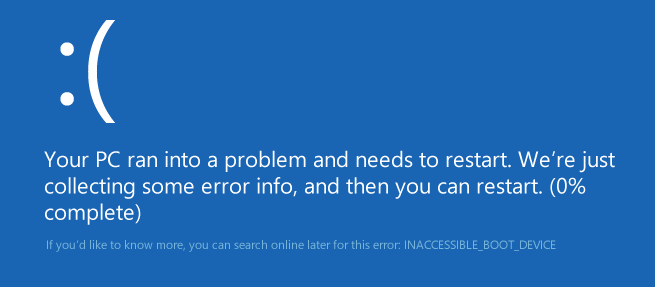
Один из сравнительно простых для исправления вариантов появления ошибки INACCESSIBLE_BOOT_DEVICE — после сброса Windows 10 в исходное состояние или же после установки обновлений системы.
В этом случае можно попробовать достаточно простой вариант решения — на экране «Компьютер запущен некорректно», который обычно появляется вслед за сообщением с указанным текстом после сбора информации об ошибки, нажмите кнопку «Дополнительные параметры».

После этого выберите «Поиск и устранение неисправностей» — «Параметры загрузки» и нажмите кнопку «Перезагрузить». В результате компьютер перезагрузится с предложением запустить компьютер в различных вариантах, выберите пункт 4, нажав клавишу F4 (или просто 4) — Безопасный режим Windows 10.

После того, как компьютер загрузится в безопасном режиме. Просто снова перезагрузите его через Пуск — Завершение работы — Перезагрузка. В описываемом случае возникновения проблемы это чаще всего помогает.
Также в дополнительных параметрах среды восстановления присутствует пункт «Восстановление при загрузке» — удивительным образом, в Windows 10 он порой умудряется решить проблемы с загрузкой даже в сравнительно непростых ситуациях. Обязательно попробуйте, если предыдущий вариант не помог.
Windows 10 перестала запускаться после обновления БИОС или сбоя питания
Следующий, часто встречающийся вариант ошибки запуска Windows 10 INACCESSIBLE_BOOT_DEVICE — сбой настроек БИОС (UEFI), имеющих отношение к режиму работы SATA накопителей. Особенно часто проявляется при сбоях питания или после обновления БИОС, а также в тех случаях, когда у вас села батарейка на материнской плате (что приводит к самопроизвольному сбросу настроек).
Если у вас есть основания предполагать, что именно это послужило причиной проблемы, зайдите в БИОС (см. Как зайти в БИОС и UEFI Windows 10) вашего компьютера или ноутбука и в разделе настройки SATA-устройств, попробуйте поменять режим работы: если там установлено IDE, включите AHCI и наоборот. На новых устройствах может помочь отключение VMD Controoler (обычно где-то в разделе Advanced). После этого сохраните настройки БИОС и перезагрузите компьютер.
Диск был поврежден или изменилась структура разделов на диске
Сама по себе ошибка INACCESSIBLE_BOOT_DEVICE говорит о том, что загрузчик Windows 10 не нашел или не смог получить доступ к устройству (диску) с системой. Это может происходить вследствие ошибок файловой системы или даже физических проблемах с диском, а также вследствие изменения структуры его разделов (т.е. если, например, вы каким-то образом разбивали диск уже при установленной системе с помощью Acronis или чего-то еще).
И в том и в другом случае вам следует загрузиться в среде восстановления Windows 10. Если у вас есть возможность запустить «Дополнительные параметры» после экрана с ошибкой, откройте эти параметры (это и есть среда восстановления).
Если такой возможности нет, используйте диск восстановления или загрузочную флешку (диск) с Windows 10 для запуска среды восстановления с них (если таковые отсутствуют, их можно сделать на другом компьютере: Создание загрузочной флешки Windows 10). Подробно о том, как использовать установочный накопитель для запуска среды восстановления: Диск восстановления Windows 10.
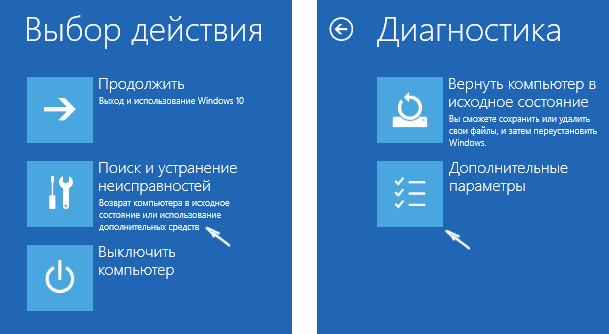
В среде восстановления перейдите к «Поиск и устранение неисправностей» — «Дополнительные параметры» — «Командная строка». Следующий шаг — узнать букву системного раздела, которая на данном этапе, вероятнее всего, будет не C. Для этого в командной строке введите:
- diskpart
- list volume — после выполнения этой команды обратите внимание на Имя тома с Windows, это и есть нужная нам буква раздела. Также стоит запомнить имя раздела с загрузчиком — зарезервированного системой (или EFI-раздела), он еще пригодится. В моем примере будет использоваться диск C: и E: соответственно, у вас могут быть другие буквы.
- exit
Теперь, если есть подозрения, что диск был поврежден, запустите команду chkdsk C: /r (здесь C — буква вашего системного диска, которая может быть другой) нажмите Enter и ожидайте завершения ее выполнения (может затянуться надолго). Если ошибки будут найдены, они будут исправлены автоматически.
Следующий вариант — на тот случай, если вы предполагаете, что ошибка INACCESSIBLE_BOOT_DEVICE может быть вызвана вашими действиями по созданию и изменению разделов на диске. В этой ситуации используйте команду bcdboot.exe C:\Windows /s E: (где C — раздел с Windows, который мы определили ранее, а E — раздел с загрузчиком).
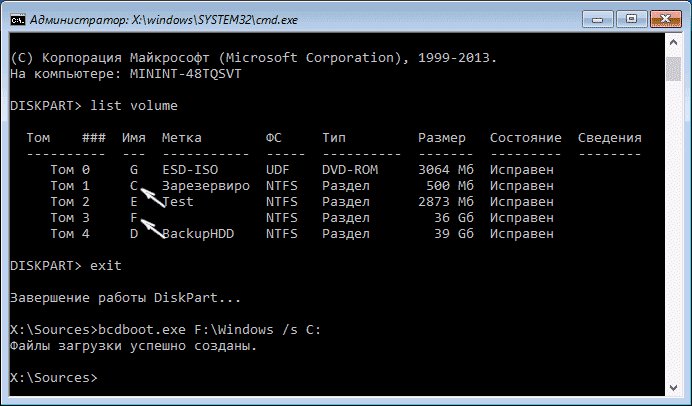
После выполнения команды попробуйте перезагрузить компьютер снова в обычном режиме.
Среди дополнительных способов, предложенных в комментариях — при возникновении проблемы при переключении режимов AHCI/IDE предварительно удалить драйвер контроллера жесткого диска в диспетчере устройств. Возможно, в этом контексте будет полезно Как включить режим AHCI в Windows 10.
Если ни один способ исправить ошибку INACCESSIBLE_BOOT_DEVICE не помогает
Если же ни один из описанных способов не помог исправить ошибку и Windows 10 все так же не запускается, на данный момент времени могу рекомендовать лишь переустановку системы или сброс с использованием установочной флешки или диска. Для выполнения сброса в данном случае, используйте следующий путь:
- Загрузитесь с диска или флешки Windows 10, содержащей ту же редакцию ОС, что у вас установлена (см. Как поставить загрузку с флешки в БИОС).
- После экрана выбора языка установки, на экране с кнопкой «Установить» внизу слева выберите пункт «Восстановление системы».
- После загрузки среды восстановления нажмите «Поиск и устранение неисправностей» — «Вернуть компьютер в исходное состояние».
- Следуйте указаниям на экране. Подробнее про сброс Windows 10.
К сожалению, в том случае, когда рассматриваемая в данном руководстве ошибка имеет своей причиной проблемы с жестким диском или разделами на нем, при попытке выполнить откат системы с сохранением данных, вам могут сообщить о том, что сделать этого нельзя, только с их удалением.
Если данные на жестком диске критичны для вас, то желательно позаботиться об их сохранности, например, переписав куда-либо (если разделы доступны) на другом компьютере или, загрузившись с какого-либо Live накопителя (например: Запуск Windows 10 с флешки без установки на компьютер).
Acronis True Image
☑
0
Paul_Nevada
13.05.24
✎
18:02
Прошу помощи!
Имеется исправно! работающий ПК. Выполняю клонирование с помощью ATI. Как итог — полученный диск работает на любом другом ПК, кроме исходного — ошибка: inaccessible_boot_device.
Перерыл весь интернет в поисках решения — не нахожу нужного мне…
1
Волшебник
13.05.24
✎
18:14
UEFI глючит
Поставьте в настройках Legasy boot mode
2
Paul_Nevada
13.05.24
✎
18:18
(1) этот параметр у меня имеет это значение что называется — отродясь…
3
Волшебник
13.05.24
✎
19:03
(2) Если бэкап прочитался где-то ещё, это уже счастье. Восстанавливайте систему через чистую установку.
4
Hmster
13.05.24
✎
19:25
(0) а исходный диск отключен когда через клон пытаешься запуститься?
возможно были скопированы лишние свойства и 2 диска определяются одинаково и глючат
5
Paul_Nevada
13.05.24
✎
19:30
(3) это не бекап, а клон…
ОЧЕНЬ хочется разобраться с любимым софтом раз и навсегда — на будущее…
(4) пробовал без, с отключением — одинаково…
6
Paul_Nevada
13.05.24
✎
19:36
НО! Склонированный диск и при клонировании, и после — всегда держу в его usb-адаптере, те не ставлю на место исходного. Думаю, это не должно быть причиной — на других же ПК все работает…
7
Волшебник
13.05.24
✎
19:42
(5) Я затрудняюсь Вам помочь в этой ситуации.
Я сам плаваю в этих понятиях и событиях.
Если справитесь, отпишитесь.
8
Paul_Nevada
13.05.24
✎
19:44
(7) Да, конечно — опишу все! Спасибо за попытку помочь!
9
Волшебник
13.05.24
✎
19:46
(8) Давайте попробуем в интерактиве.
Вот Вы что испытали? Какой-то краш? Откуда возникла потребность?
10
Paul_Nevada
13.05.24
✎
19:52
(9) Вы о чем?)
11
Волшебник
13.05.24
✎
19:55
(10) >> inaccessible_boot_device? Прошу помощи!
Это всё не Вы?
12
Paul_Nevada
13.05.24
✎
19:56
(11) Хм-м-м… Я склонировал текущий диск на диск бОльшей емкости…
13
Волшебник
13.05.24
✎
19:59
(12) Пока всё идёт нормально. Продолжайте.
14
Paul_Nevada
13.05.24
✎
20:35
(13) Да, вроде, это и все… :)))
15
Злопчинский
13.05.24
✎
23:55
16
Paul_Nevada
14.05.24
✎
00:10
(15) да, обязательно…
17
Zamestas
14.05.24
✎
00:37
(0) Paragon Hard Disk Manager пользуй и забудь Acronis True Image — он из коробки кривой.
18
Paul_Nevada
14.05.24
✎
00:44
Коллеги, что выяснил попутно — только что: в безопасном режиме мой новый диск грузится нормально…
19
Sochinec
14.05.24
✎
07:58
(17) Paragon Hard Disk Manager что Acronis True Image — подводили не раз — AOMEI Backupper — не рекламирую — но не подводит !
20
uno-group
14.05.24
✎
08:00
(6)Диск подключен к юсб3? В загрузчике нет дров на этот юсб. В других компах подключаешь к юсб2 или дрова на те юсб3 есть в загручике. Перед тем как клонировать диск нужно в систему установить все нужные дрова для диска если диск не обычный.
21
Хранимая Процедура
14.05.24
✎
08:50
(17) где вы были в 2022м году
22
Хранимая Процедура
14.05.24
✎
08:54
(19) вы уж там определитесь, что не подводит.
И результаты тестирования предоставьте.
И реакцию поддержки продукта.
23
Paul_Nevada
14.05.24
✎
10:28
(20) почему тогда (18) ???
24
kauksi
14.05.24
✎
10:35
в uefi надо заново прописать полученный диск, ведь вы образ восстанавливаете на другой диск, с другим железом. и убрать исходную запись
25
kauksi
14.05.24
✎
10:36
и да, я тоже отказался от использования Акрониса в пользу AOMEI
26
MWWRuza
14.05.24
✎
11:23
+(25) А мне нравится MacriumReflect: https://www.macrium.com/reflectfree … Уже несколько лет пользую, клонирует диски очень неплохо, при этом из под винды. Пока, не подводил ни разу. Акронис как-то не зашел, хотя, по молодости в эпоху Win-95 пользовался, тогда вроде работало…
27
uno-group
14.05.24
✎
12:18
(23) В безопасном режиме он берет базовые дрова юсб 2. В обычном скоростные юсб3 которые вам не подходят.
28
Paul_Nevada
14.05.24
✎
12:37
(27) а как установить нужные драйверы до выполнения клонирования?
хм-м-м-м…
29
MWWRuza
14.05.24
✎
13:11
(28) А перед клонированием, временно заставить работать исходный диск на USB2 никак нельзя, принудительно перевесив его на другой порт и установив драйвера? Да, дольше, но, этим Вы исключите влияние драйверов, в системе будут и те и другие… Потом уже, после клонирования, когда запустится, восстановить работу УСБ3 на новом железе с установкой драйверов под него.
30
MWWRuza
14.05.24
✎
13:27
Вообще, конечно, гарантированно будет работать клон только на абсолютно идеинтичном железе, с идеинтичными настройками BIOS… Все остальное, «от лукавого»… В принципе, на современных ОС должно… Но, не гарантировано.
31
Builder
14.05.24
✎
13:32
(30) С Win10 в этом плане гораздо легче чем было с Win7. У меня есть образ, установленный на современный SSD nvme, так он прекрасно заработал и на разных компах с SATA и в нескольких ноутах.
32
uno-group
14.05.24
✎
14:16
(28) Также как их в ИСО образ интегрируют. https://www.asus.com/ru/support/faq/1044458/ или https://winitpro.ru/index.php/2013/04/08/kak-integrirovat-drajvera-v-obraz-windows-server-2012/
Только ИМХО легче систему переставить или заюзать утилиту клонирования диска которая возьмет эту операцию на себя.
33
Paul_Nevada
14.05.24
✎
18:03
Что-то мне подсказывает, что я нашел-таки то, что так давно искал (или это — не то?):
https://pikabu.ru/story/pomoshch_v_klonirovanii_diska_satanvme_resheno_8667285
Остается выяснить — как выполнять указанное автором «переключение служб NVMe в реестре»…
Хотя, у меня же — NVMe-диск, но в USB-адаптере…
34
Paul_Nevada
14.05.24
✎
18:05
(30) так на этом же — исходном ПК — и не работает…
При этом, перед клонированием — в диспетчере устройств нет «!»-ых значков…
35
uno-group
15.05.24
✎
08:44
(34) Есть драйвера которые грузятся в обязательном порядке. Те что грузятся в безопасном режиме. И остальные которые грузятся при стандартной работе. Вот при обычной загрузке вы и не видите «!» Они вроде как и есть но еще не доступны пока ядро не загрузиться. А оно не может загрузиться так как не видит откуда.
Видишь кролика? а он есть.
36
Гость из Мариуполя
15.05.24
✎
14:30
Если в биосе есть такая возможность, то отключить VMD Controller.
Это аппаратная приблуда к процессору, и, по-большому счету, если ты не используешь горячую замену или raid, то эта аппаратная приблуда (считай часть процессора в виде аппаратного контроллера) и даром не нужна. А такую ошибку, как у тебя, может выдавать. То есть как один из возможных источников этой ошибки.
И еще — если ты клонировал диск Acronisом, то два диска (исходный и клон) в одной системе одновременно не уживаются. Что-то там Acronis клонирует, какие-то идентификаторы, что оба диска имеют идентичные и система просто не воспринимает два идентичных диска по этим идентификаторам.
Сам неоднократно сталкивался с таким. Когда хотел новый склонированный диск сделать системным, а старый (исходный для клона) — как вторым диском для данных. Фиг-вам.
Но об этом сказали еще в (4)
37
uno-group
15.05.24
✎
15:13
(36) надо просто после клонирования отключить диск с клоном. загрузиться с той же установочной флешки
Дойти до разбивки диска грохнуть все разделы. Выключить комп подключить клонированный диск и загрузиться уже с него. создать разделы на старом диске.
Сообщение от KuperPN
В partition wizard добавил галку на использование разделов guid, выставил загрузку с ssd uefi, но загружает по-прежнему с жёсткого диска.
Варианты.
1. Система х32 или х64?
2. Раздел есть EFI есть, но не известно есть ли на нём загрузочные файлы. И загрузку выбираете с этого диска или с Windows Boot Manager? В загруженной 10-ке открыть ком.строку от имени администратора, ввести diskpart и следующие команды
Кликните здесь для просмотра всего текста
| Bash | ||
|
Diskpart завершит работу, ком.строка останется открытой в ней выполнить
| Code | ||
|
Команду можно скопировать и вставить в ком.строку. Должно будет появиться сообщение, что файлы загрузки созданы. Перезагрузиться и пробовать загрузку с SSD или через Windows Boot Manager. В BIOS должн быть включен режим загрузки UEFI and Legacy в разных его вариациях.
Если система х32, то эти команды можно не пробовать, так как бесполезно.
3.
Сообщение от KuperPN
Затем попробовал установить чистую винду на ssd ради проверки — всё нормально запустилось, но мне нужно перенести саму систему со всеми надстройками,
Можно было на раздел с новой системой развернуть бэкап старой системы (остальные разделы не трогать) и старая ОС должна была загрузиться. Какая разметка была на SSD после чистой установки системы, не проверяли?
4. Временно систему с SSD можно загружать из ОС с HDD. 10-ку на HDD через меню Пуск перезагрузить удерживая зажатой клавишу Shift. После перезагрузки Диагностика -> Дополнительные параметры -> Командная строка. В командной строке ввести
| Code | ||
|
и нажать Enter. Будет произведён поиск операционных систем. Когда система будет найдена ввести y (Да) и нажать Enter.
При включении компьютера частенько пользователи встречаются с ошибкой «INACCESSIBLE_BOOT_DEVICE», которая возникает на экране синего цвета и сообщает о недопустимом загрузочном устройстве. Возникает она по причине того, что когда мы включаем ПК, то сначала загружается BIOS, который пытается найти накопитель с установленной системой Windows, и если BIOS не находит его или не распознает расположение ОС, то происходит сбой.
Чаще всего причинами возникновения такой проблемы может быть:
1. Неверное обновление или установка драйверов.
2. Неисправная работа жёсткого диска.
3. Нанесение вреда операционной системе вредоносным ПО.
4. Неуспешная установка обновления Windows или неудачный сброс настроек.
5. Нанесение урона системным данным и ключам реестра.
6. Некоторые другие причины.
Для начала рекомендуется отсоединить от персонального компьютера все лишние накопители. Затем необходимо точно убедиться в том, что первым в списке загрузки BIOS стоит именно диск с системой. По окончании перезапустить ПК.
Также если вы вскрывали системный блок, например, для очистки от пыли, то необходимо убедиться в том, что обратно все подключено как нужно.
Если все вышеперечисленные действия выполнены, переходим к методу, который помогает в большинстве случаев.
После того, как ошибка высветилась нужно нажать на кнопку «Дополнительные параметры». Иногда она становится доступна только после нескольких неудачных запусков. На следующем экране выбираем раздел «Параметры загрузки» и далее жмём «Перезагрузить». После последующей загрузки, ОС спросит в каком режиме вы хотите работать. Мы выбираем «Включить безопасный режим». После запуска Windows нажимаем Пуск и перезапускаем ПК. Бывает что помогает выбор пункта «Восстановление при загрузке».
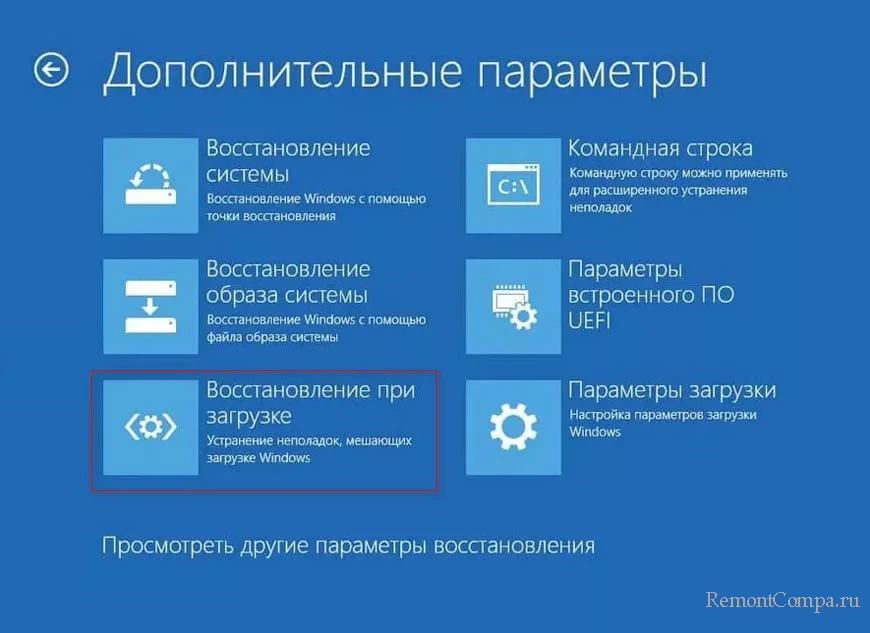
Выключение режима AHCI скорее всего также приведёт к ошибке «INACCESSIBLE_BOOT_DEVICE», так как система не сможет правильно распознать накопитель. В таком случае нужно попасть в BIOS. Чаще всего для этого при загрузке нужно нажать Delete. Далее перейти во вкладку «Advanced» и напротив AHCI Mode выбрать «Enabled». Расположение этой кнопки может отличаться, в зависимости от производителя материнской платы. При этом настройку «AHCI Mode Control» также желательно поставить в положение «Auto». После произведённых манипуляций сохраняем настройки и выходим из BIOS.
При каких-то проблемах с жёстким носителем также может появиться ошибка «INACCESSIBLE_BOOT_DEVICE». Для её устранения надо запустить сканирование. Заходим в поиск системы, вводим «cmd» и попадаем в командную строку. Прописываем такую команду «chkdsk /c». Затем нажимаем «Y», тем самым дав согласие на перезагрузку. Жмём клавишу «Enter». После этих действий начнётся проверка накопителя и восстановление его.
Некоторые юзеры заметили, что ошибка «INACCESSIBLE_BOOT_DEVICE» пропадает после обновления драйвера «контроллер IDE ATA / SATA». В этом случае нужно просто скачать с официального сайта более новые версии драйверов.
Бывает что ошибка возникает по причине повреждения системных файлов. Чтобы это исправить необходимо опять же попасть в командную строку и прописать команду «sfc /scannow». Затем подтверждаем действия клавишей «Enter». После этого начнётся проверка на ошибки и автоматическое их исправление. В случае если ошибки будут найдены, но не исправлены необходимо повторить действия в безопасном режиме.
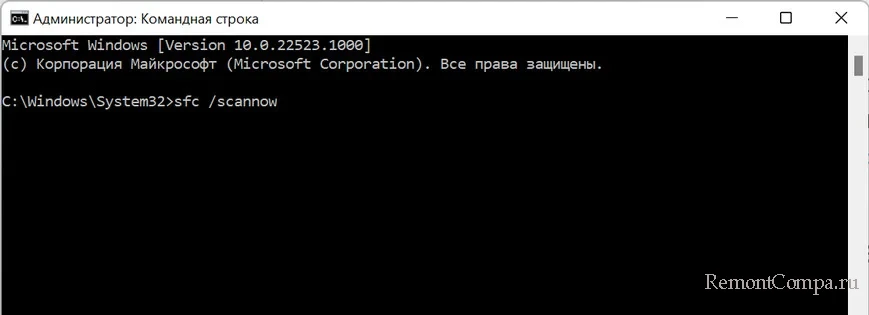
В ситуации, когда вышеприведённые методы не помогли, придётся делать сброс системы. Предварительно рекомендуем сделать резервную копию. При использовании этого способа нужно иметь установочную флешку с Windows. Первым делом перезапускаем ПК в среду восстановления. Далее нас интересует строка «Устранение неполадок» и нажимаем «Сбросить этот компьютер». В следующем окне кликаем на «Удалить все». Затем система оповестит вас о том, что нужно вставить установочную флешку. Вставляем её. Щелкаем по кнопке «Только диск, на котором установлена Windows». Далее «Просто удалите мои файлы». Нажимаем «Сброс».
Вот некоторые методы исправления ошибки недопустимого загрузочного устройства.
